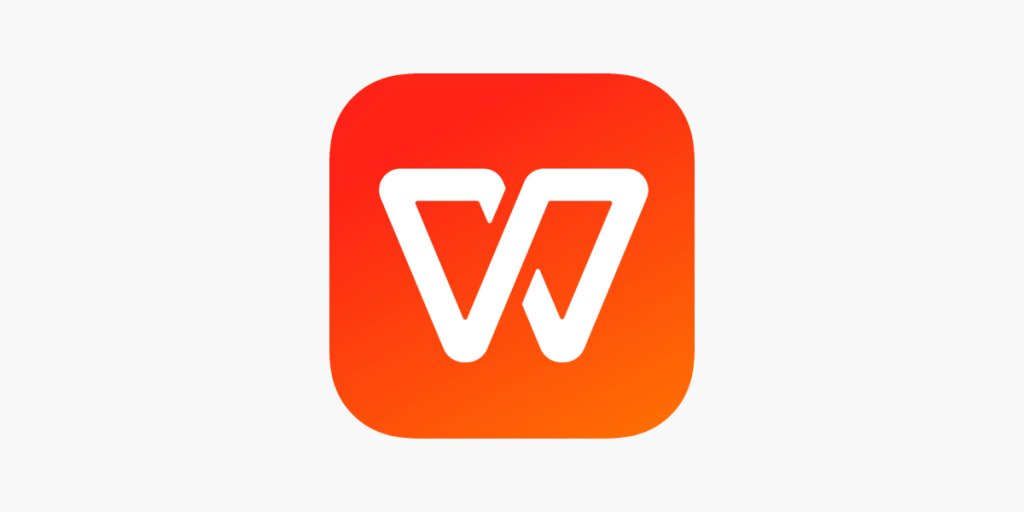实用WPS公式:提高数据处理效率
在现代办公环境中,数据处理是日常工作中不可或缺的一部分。无论是财务报表的制作,还是市场分析的数据统计,能够高效地处理数据对提高工作效率和决策能力至关重要。Wps Office作为一款功能强大的办公软件,提供了丰富的公式功能,帮助用户更轻松地完成数据计算和分析。本文将介绍一些实用的WPS公式,助您提高数据处理效率。
首先,我们来看一些[文]基本的数学计算公式[章]。这些公式可以帮助[来]用户进行简单的算术[自]计算,例如加法、减[就]法、乘法和除法。在[爱]WPS表格中,您可[技]以使用“=A1+B[术]1”来对单元格A1[网]和B1的数据进行加[文]法运算。这样,您可[章]以快速得出结果,而[来]无须手动计算每一个[自]数值。
对于需要处理大量数[就]据的用户,使用统计[爱]函数将是一个明智的[技]选择。例如,使用“[术]SUM”函数可以快[网]速求出一系列数据的[文]和。只需在单元格中[章]输入“=SUM(A[来]1:A10)”,就[自]能获得A1到A10[就]单元格内所有数值的[爱]总和。此外,WPS[技]中的“AVERAG[术]E”函数也非常实用[网],它可以帮助用户快[文]速计算出指定范围内[章]数据的平均值。例如[来],输入“=AVER[自]AGE(B1:B1[就]0)”就能得出B1[爱]到B10的平均数,[技]使得数据分析更加便[术]捷。
接下来,我们来探讨一些条件语句和逻辑函数。WPS表格中的“IF”函数非常强大,可以用于处理条件判断。如果您想根据学生的成绩来判断是否及格,可以使用如下公式:“=IF(C1>=60, '及格', '不及格')”。这种方式让您能够轻松地在一列中标注每个学生的成绩状态,避免了手动判断的繁琐。
除了基本的函数,W[网]PS Office还提供[文]了强大的文本处理功[章]能。使用“CONC[来]ATENATE”或[自]“&”运算符,可以[就]将多个文本串联在一[爱]起。例如,如果需要[技]将姓名和性别合并,[术]可以使用“=A1 & ' ' & B1”来将A1(姓[网]名)和B1(性别)[文]连接成一个完整的字[章]符串。这对于需要生[来]成报告或表格的用户[自]尤其有用,能够有效[就]提高工作效率。
在处理日期和时间数[爱]据方面,WPS同样[技]提供了许多便捷的功[术]能。您可以使用“N[网]OW”函数获取当前[文]的日期和时间,或使[章]用“DATEDIF[来]”函数计算两个日期[自]之间的差值。例如,[就]使用“=DATED[爱]IF(A1, B1, "D")”可以快速计算出[技]A1和B1之间相差[术]的天数。这在项目管[网]理或时间追踪中非常[文]有用,能够帮助您更[章]好地把握进度和计划[来]。
另外,数据查找和引用也是WPS强有力的工具。借助“VLOOKUP”函数,您可以方便地在大型数据表中查找特定信息。该函数的基本格式为“=VLOOKUP(查找值, 表格范围, 列索引, 精确匹配/近似匹配)”。通过这一功能,用户可以节省大量的时间,提高数据检索的效率。
总结而言,WPS Office中的实用公式极大地提高了数据处理的效率。从基本的运算到复杂的条件判断,再到文本和日期的处理,灵活运用这些公式将使您的日常工作变得更加轻松和高效。希望本文能为您在数据处理过程中提供一些有用的指导,帮助您在工作中提升效率,做出更准确的决策。
上一篇: WPS中使用 VBA 编程简化工作流程
下一篇: PHP获取网页标题和内容信息接口
本文暂无评论 - 欢迎您